 |
 |
|
||
 |
||||
Belgeleri Yazdırma
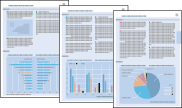
Kağıt yükleme
Kağıt yüklemeyle ilgili ayrıntılar için aşağıdaki bölüme bakın.
Özel Epson kağıt kullanırken, aşağıdaki bölüme bakın.
Windows için yazıcı ayarları
 |
Yazdırmak istediğiniz dosyayı açın.
|
 |
Yazıcı ayarlarına girin.
|
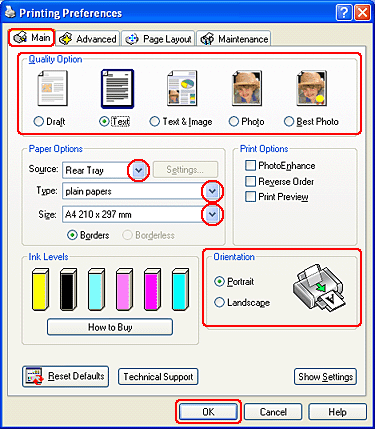
 |
Main (Ana) sekmesine tıklatın, ardından aşağıdaki Quality Option (Kalite Seçeneği) ayarlarından birini seçin:
|
Düşük kaliteli kaba taslaklar için Draft (Taslak)
Daha yüksek metin kaliteli salt metinli belgeler için Text (Metin)
Görüntü ve metin bulunan daha yüksek kaliteli belgeler için Text & Image (Metin ve Görsel Öğeler)
 |
Rear Tray (Arka Tepsi), Front Tray (Ön Tepsi) seçeneklerini ya da Source (Kaynak) ayarı olarak Automatic (Otomatik) seçeneğini seçin.
|
 |
Uygun Type (Tür) ayarını seçin.
|
 |
Uygun Size (Boyut) ayarını seçin. Özel bir kağıt boyutu da tanımlayabilirsiniz. Ayrıntılar için çevrimiçi yardıma bakın.
|
 |
Çıktının yönünü değiştirmek için Portrait (Dikey) (boylamasına) ya da Landscape (Yatay) (enlemesine) seçeneğini seçin.
|
 |
Yazıcı ayarları penceresini kapamak için OK (Tamam) düğmesine tıklatın.
|
 |
Dosyanızı yazdırın.
|
Mac OS X için yazıcı ayarları
 |
Yazdırmak istediğiniz dosyayı açın.
|
 |
Page Setup (Sayfa Yapısı) iletişim kutusunu açın.
|
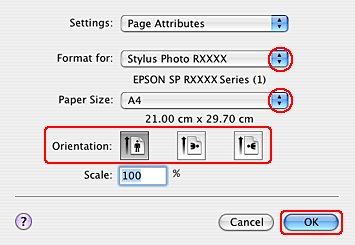
 |
Format for (Biçim) ayarı olarak kullandığınız yazıcıyı seçin.
|
 |
Uygun Paper Size (Kağıt Boyutu) ve Orientation (Yön) ayarlarını seçin. Özel bir kağıt boyutu da tanımlayabilirsiniz. Ayrıntılar için çevrimiçi yardıma bakın.
|
 |
Page Setup (Sayfa Yapısı) iletişim kutusunu kapatmak için OK (Tamam) seçeneğine tıklatın.
|
 |
Print (Yazdır) iletişim kutusunu açın.
|
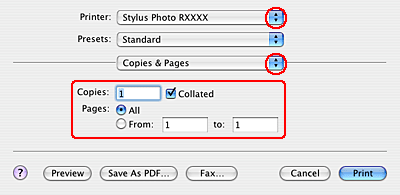
 |
Printer (Yazıcı) ayarı olarak kullandığınız yazıcıyı seçin. Ardından Copies & Pages (Kopya Sayısı ve Sayfalar) ayarlarını yapın.
|
 |
Açılan menüden Print Settings (Yazdırma Ayarları) seçeneğini seçin.
|
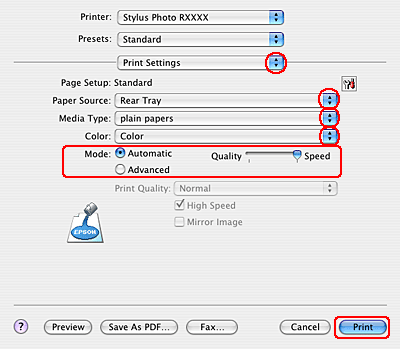
 |
Uygun Paper Source (Kağıt Kaynağı), Media Type (Ortam Türü), Color (Renk) ve Mode (Mod) ayarlarını seçin. Print Settings (Yazdırma Ayarları) ayrıntıları için çevrimiçi yardıma bakın.
|
 |
Yazdırmayı başlatmak için Print (Yazdır) seçeneğine tıklatın.
|
